
Næsten alle, der bruger Windows, har set det. Du starter et program eller et spil, og Windows Firewall dukker op og siger, at det er "blokeret nogle af funktionerne i denne app." Hvad betyder dette, og skal du give adgang?
Hvorfor vises denne meddelelse?
Denne meddelelse vises, når et program ønsker at fungere som server og acceptere indgående forbindelser. Du kan ikke se denne prompt for de fleste applikationer, du bruger, f.eks. Webbrowsere og e-mail-klienter. Du ser det kun med bestemte typer applikationer, såsom medieservere, spil med multiplayer-funktioner, online fildelingsværktøjer og andre serverapplikationer.
Windows Firewall blokerer indgående forbindelser som standard. Men første gang det blokerer forbindelser til en ny applikation, vises denne meddelelse. Du kan derefter vælge, om du vil tillade forbindelsen. Dette sikrer, at forbindelser ikke blokeres lydløst uden din viden.
På Windows 10 ser du pop op-vinduet "Windows Defender Firewall har blokeret nogle af funktionerne i denne app". I Windows 7 og 8 ser du meddelelsen "Windows Firewall har blokeret nogle af funktionerne i denne app" i stedet.
Skal du give adgang?
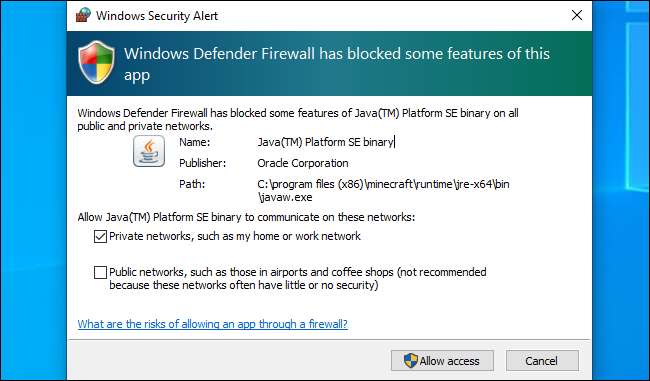
Når dette felt vises, har du et par valg. Du kan klikke på "Tillad adgang" og tillade indgående forbindelser gennem firewall . Eller du kan klikke på "Annuller", og firewallen blokerer fortsat indgående forbindelser til det pågældende program.
Du kan også vælge, hvilke typer netværk du vil tillade forbindelserne på. For eksempel tillader du muligvis kun en medieserverapplikation på private netværk. På den måde, når du forbinder din bærbare computer til offentlig Wi-Fi, kan ingen oprette forbindelse til din medieserver. Folk på dit hjem- eller arbejdsnetværk kan dog stadig oprette forbindelse.
Når du opretter forbindelse til et netværk, skal du vælge, om det er offentligt eller privat - Windows ved det ikke automatisk . Du kan ændre denne mulighed for et netværk senere i Kontrolpanel eller Indstillinger-appen.
Hvis du har tillid til et program og vil bruge alle dets funktioner, skal du give adgang. Hvis du ikke tillader adgang til et pc-spil, kan du muligvis ikke være vært for multiplayer-spil. Hvis du ser denne prompt og vil bruge en medieserver til at dele dine medier med andre systemer på dit netværk, er du sandsynligvis nødt til at give adgang til at gøre det. En BitTorrent-klient har for eksempel brug for denne adgang for at uploade data til andre systemer på internettet.
Hvis du ikke tillader adgang, fungerer et program muligvis ikke korrekt. Så du kan muligvis ikke være vært for multiplayer-spil i et pc-spil, da firewallen blokerer indgående forbindelser.
Hvis du ikke genkender applikationen, kan du søge på nettet efter navnet og finde ud af flere oplysninger. Nogle typer malware fungerer som en server og kan udløse en firewall-alarm. Kør en scanning med dit foretrukne antivirusprogram hvis du er bekymret, har din pc muligvis malware.
RELATEREDE: Hvad er forskellen mellem private og offentlige netværk i Windows?
Sådan tillades eller afvises adgang senere
Windows Firewall beder dig ikke to gange om den samme applikation, men du kan ændre indstillingen for at tillade eller tillade enhver app i fremtiden. For at gøre det skal du gå til Kontrolpanel> System og sikkerhed> Windows Defender Firewall> Tillad en app eller funktion gennem Windows Defender Firewall.
Klik på "Skift indstillinger" for at låse indstillingerne op. Find applikationen på listen, og klik derefter på afkrydsningsfelterne Offentlig eller Privat for at kontrollere, om den er tilladt eller ikke tilladt. Hvis du fjerner markeringen i begge felter ved siden af en applikation, er det ikke tilladt at oprette forbindelse på hverken offentlige eller private netværk. Hvis du markerer begge felter, kan appen oprette forbindelse på begge.
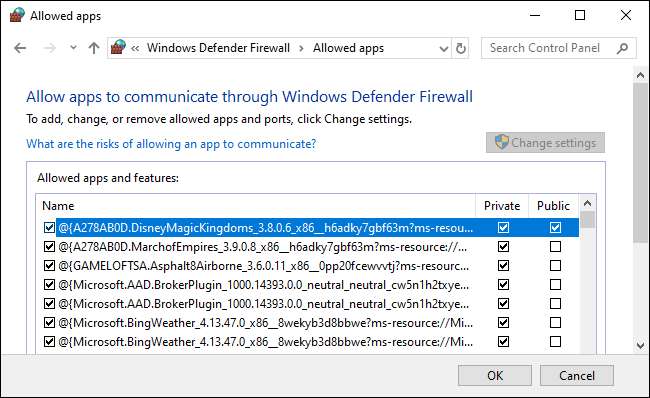
Sådan deaktiveres meddelelserne
Hvis du foretrækker ikke at se disse underretninger, og at Windows automatisk blokerer indgående forbindelser til alle applikationer, kan du.
For at gøre det skal du gå til Kontrolpanel> System og sikkerhed> Windows Defender Firewall> Skift meddelelsesindstillinger.
For at deaktivere underretningerne skal du fjerne markeringen i "Underret mig, når Windows Defender Firewall blokerer en ny app". Der er to muligheder her: en til private netværk og en til offentlige.
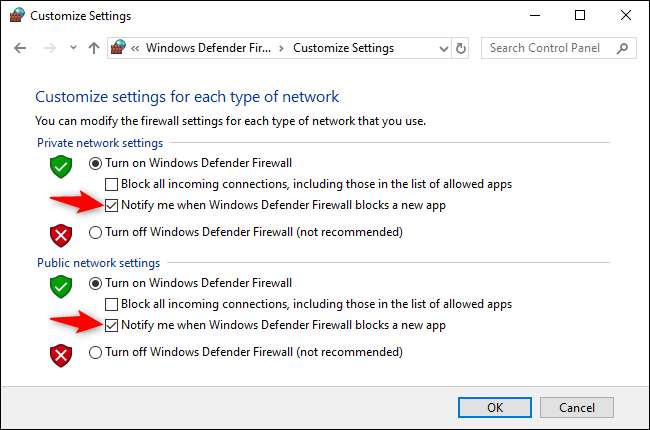
Dette vindue er et ret almindeligt syn på Windows, og du har normalt en idé om, hvorfor en applikation ønsker dette niveau af netværksadgang. I de fleste tilfælde, hvis du stoler på en app, er det sikkert at tillade det. Selvom du tillader en applikation gennem Windows Firewall, er din routers network address translation (NAT) forhindrer stadig mange indgående forbindelser, medmindre du opsæt portvideresendelse .







